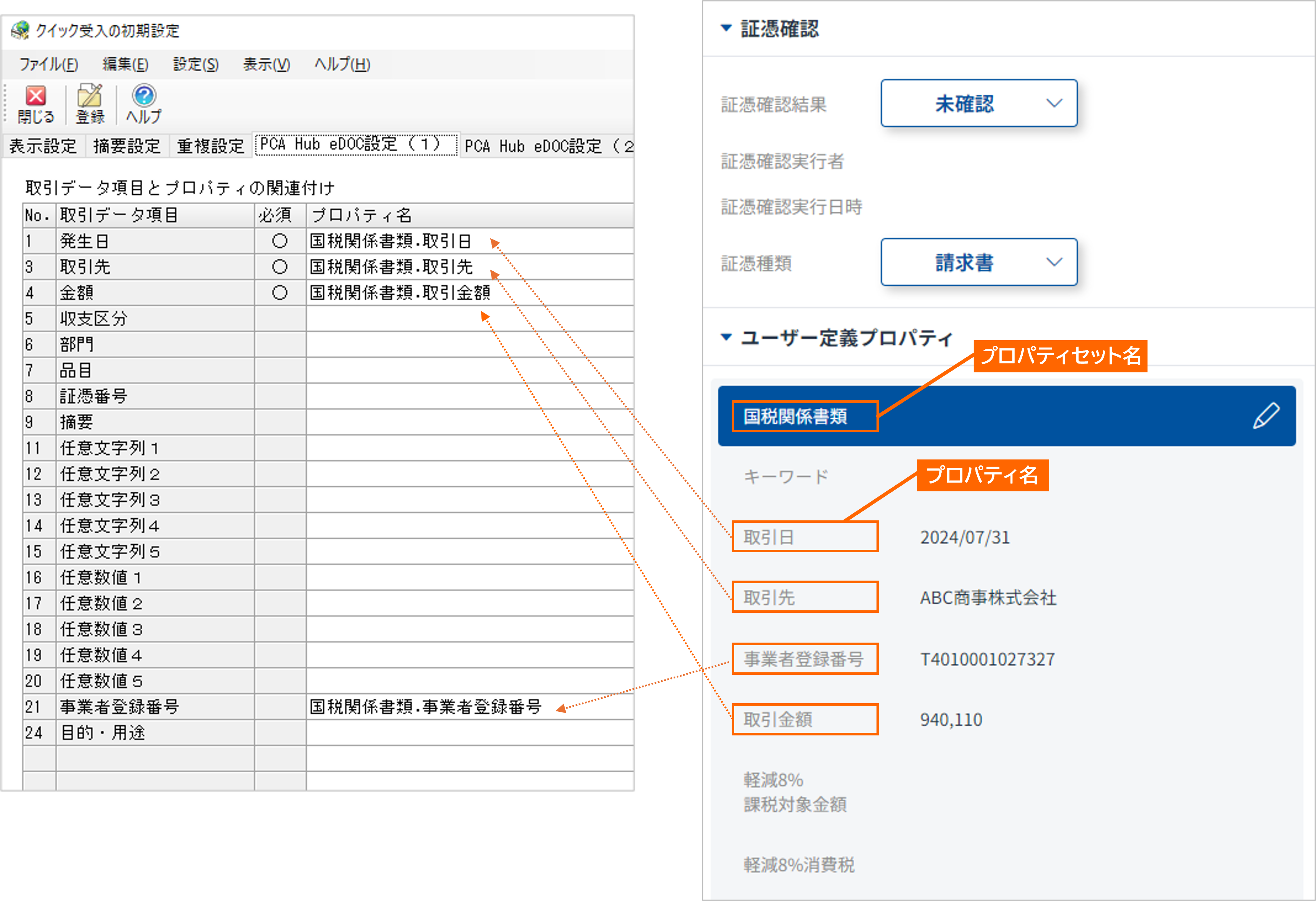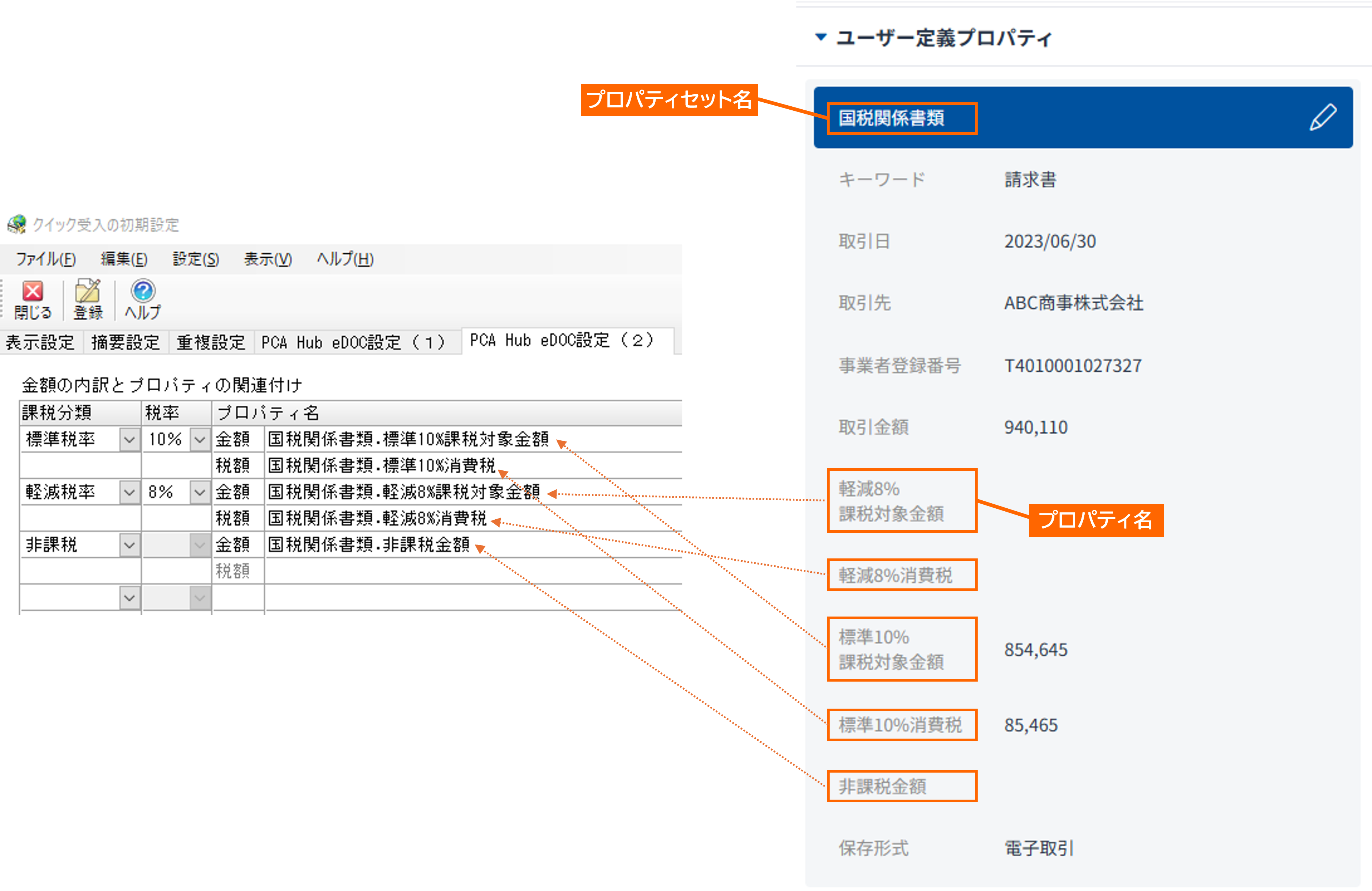クイック受入の初期設定
作成日 2024/09/30 更新日 2024/10/11
『PCA Hub eDOC』にアップロードしたファイルのプロパティ情報から仕訳を作成するための初期設定を行います。
詳細は『PCA会計シリーズ』のマニュアルを参照ください。
操作
1. クイック受入の初期設定
『PCA会計』の「クイック受入の初期設定」を選択します。
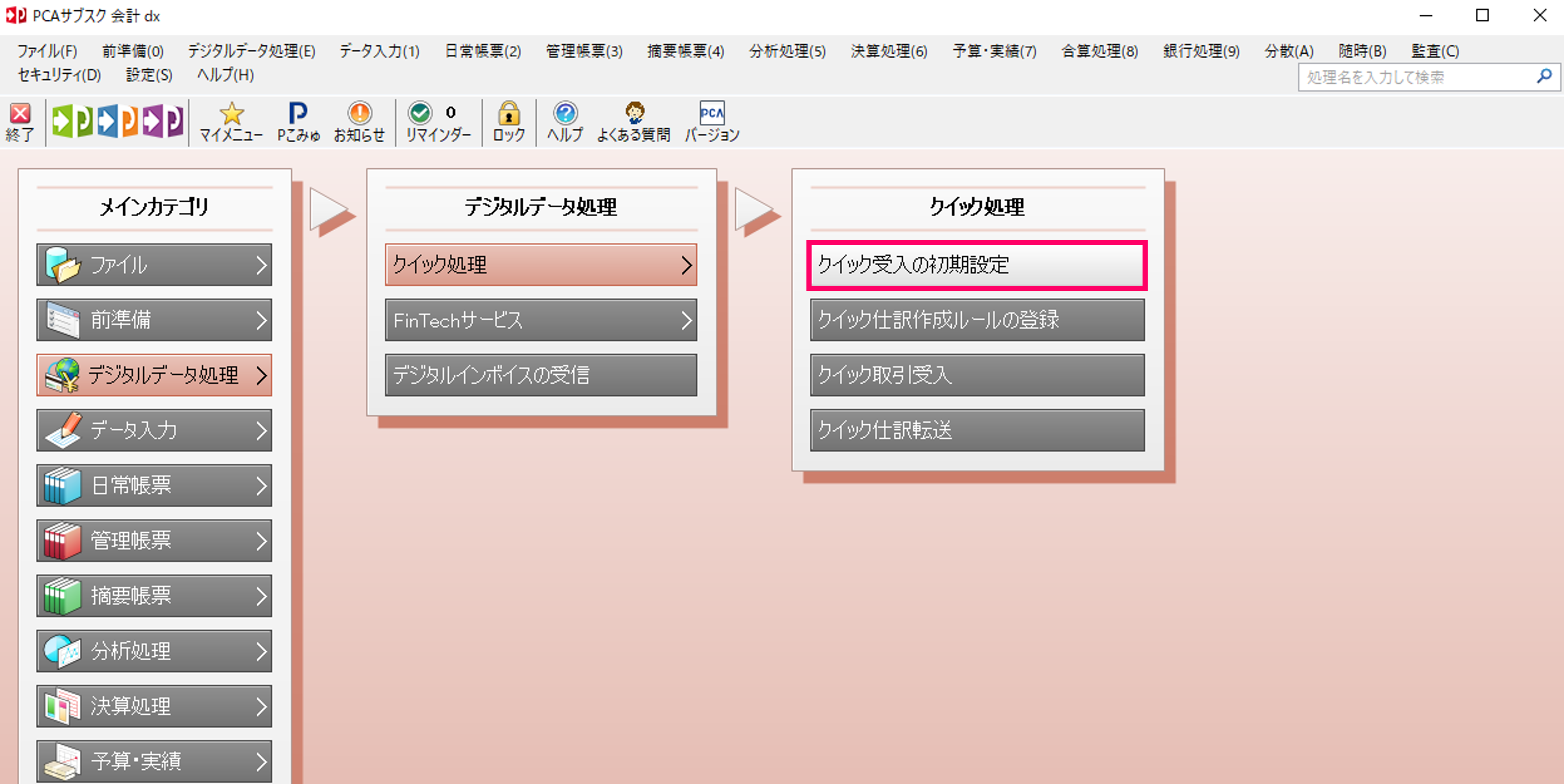
(1) 「表示設定」を設定します。[取引データ項目]から項目を選択して「追加」をクリック、または[表示する項目]から項目を選択して「除外」をクリックします。設定内容を確認して「登録」をクリックします。
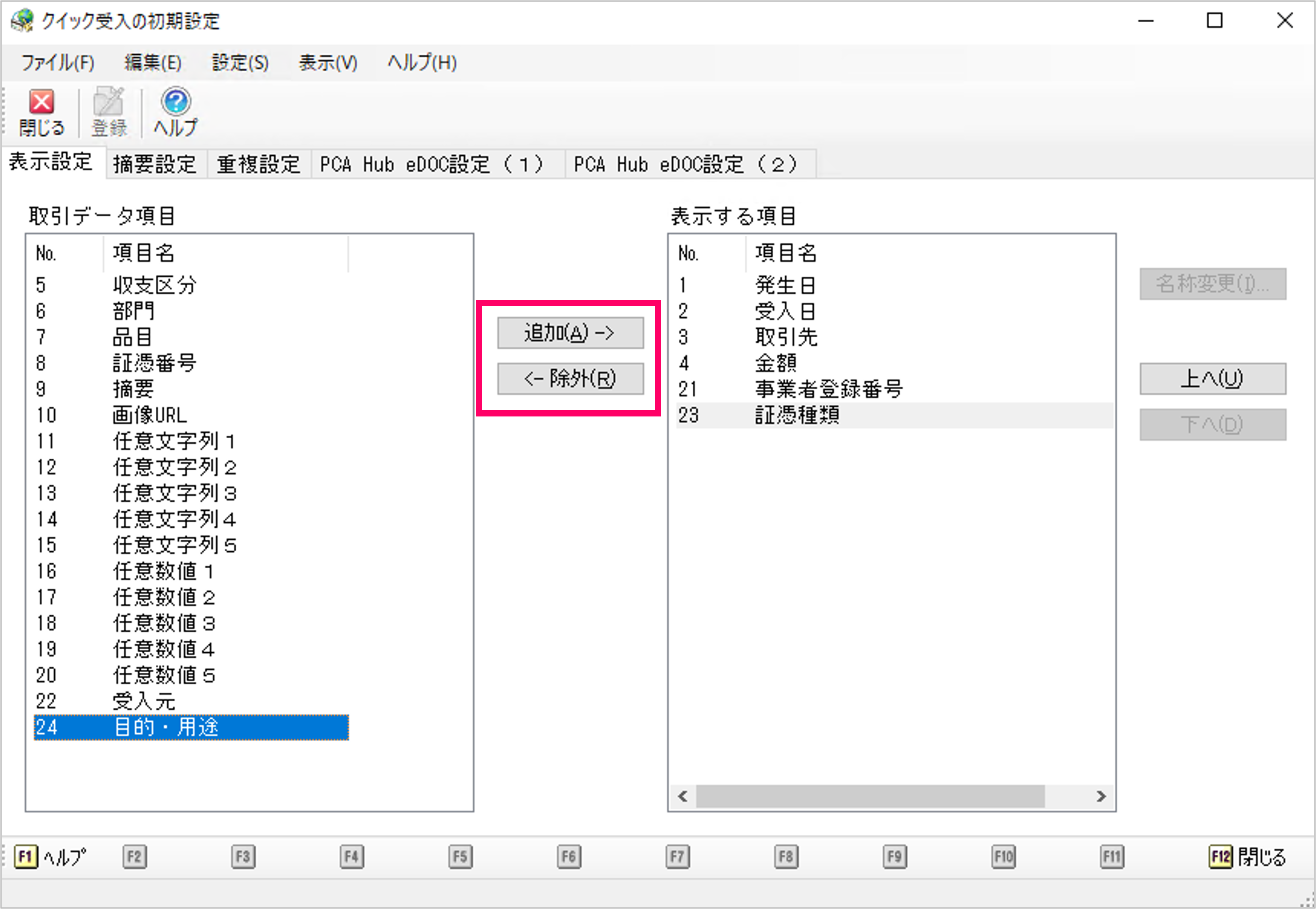
ポイント
-
取引データとは、『PCA会計』で『PCA Hub eDOC』のプロパティ情報を受け入れるための項目です。
-
ここで設定した項目は、「クイック取引受入と仕訳転送」の画面に表示されます。
-
[表示する項目]には以下の項目を表示しておくと便利です。
|
1.発生日 |
2.受入日 |
3.取引先 |
|
4.金額 |
21.事業者登録番号 |
23.証憑種類 |
(2) 「摘要設定」を設定します。[取引データ項目]から項目を選択して「追加」をクリック、または[適用に追加する項目]から項目を選択して「除外」をクリックします。設定内容を確認して「登録」をクリックします。
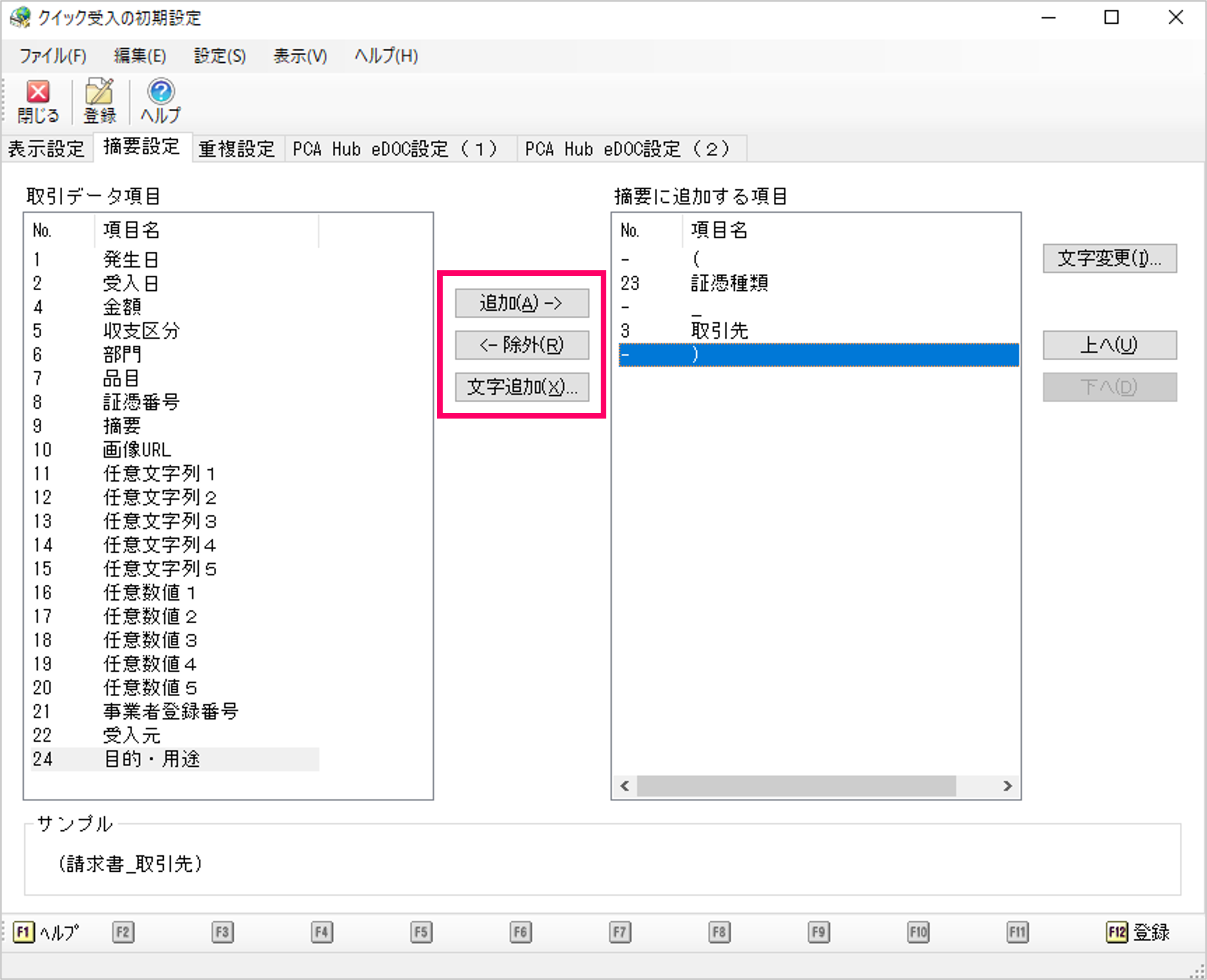
-
「文字追加」は半角空白や括弧、アンダーバー等を追加する場合に便利です。
ポイント
-
仕訳の摘要文を設定します。取引データの内容から仕訳の摘要文を組み立てることができます。
-
[適用に表示する項目]には以下の項目を表示しておくと便利です。
| ( 括弧 |
23.証憑種類 |
_ アンダーバー |
|
3.取引先 |
) 括弧 |
|
(3) 「重複設定」を設定します。 [取引データ項目]から項目を選択して「追加」をクリック、または[重複を確認する項目]から項目を選択して「除外」をクリックします。設定内容を確認して「登録」をクリックします。
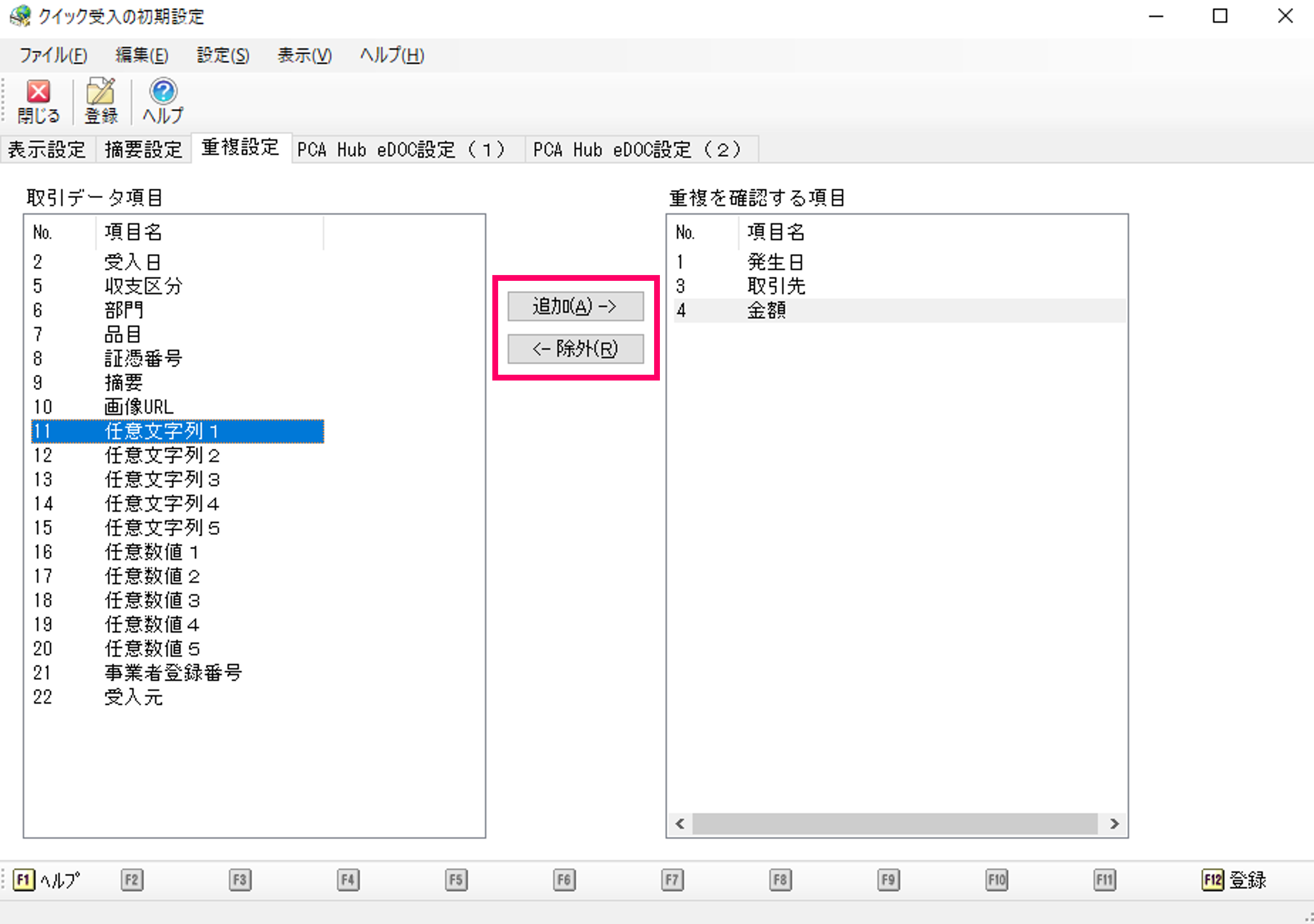
ポイント
-
二重登録を防止するために、設定された項目が同一となる場合は、重複データとして抽出し、一覧表示します。
-
[重複を確認する項目]には以下の項目を表示しておくと便利です。
|
1.発生日 |
3.取引先 |
4.金額 |
(4) 「PCA Hub eDOC設定(1)」を設定します。[取引データ項目]と、『PCA Hub eDOC』にアップロードされた証憑ファイルのプロパティとの関連付けを設定します。設定内容を確認して「登録」をクリックします。
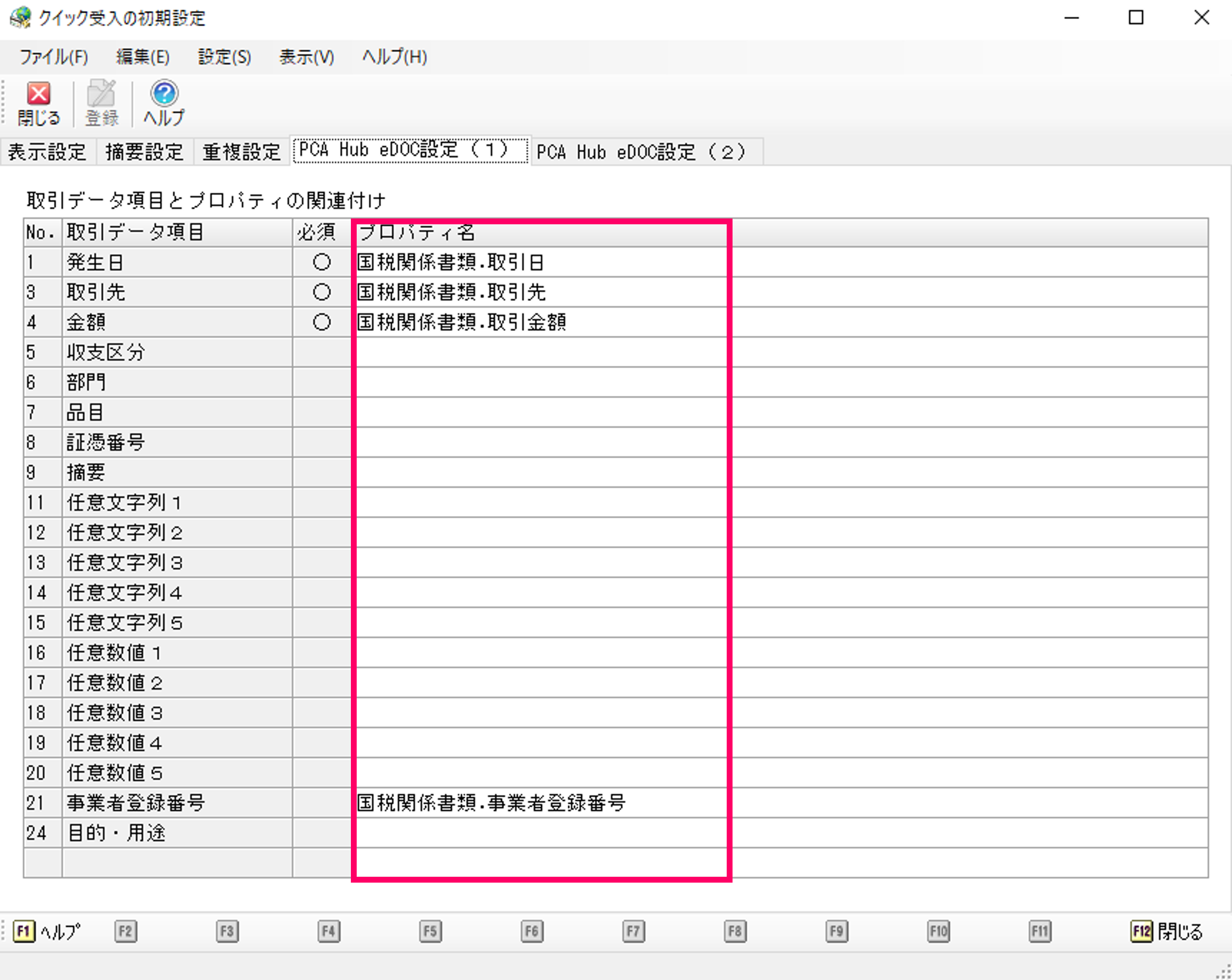
ポイント
-
[取引データ項目]と関連付けるプロパティ名を[プロパティセット名][.(半角ピリオド)] [プロパティ名]の形式で入力します。
-
[プロパティ名]には以下の項目を登録しておくと便利です。
取引データ項目
プロパティ名
1 発生日
国税関係書類.取引日
3 取引先
国税関係書類.取引先
4 金額
国税関係書類.取引金額
21 事業者登録番号
国税関係書類.事業者登録番号
-
コロン(:)、ダブルコーテーション(")、半角/全角スペースは使用できません。
-
[発生日][取引先][金額]は必須項目となります。
(5) 「PCA Hub eDOC設定(2)」を設定します。仕訳作成時の[金額]の内訳と、『PCA Hub eDOC』にアップロードされた証憑ファイルのプロパティとの関連付けを設定します。設定内容を確認して「登録」をクリックします。
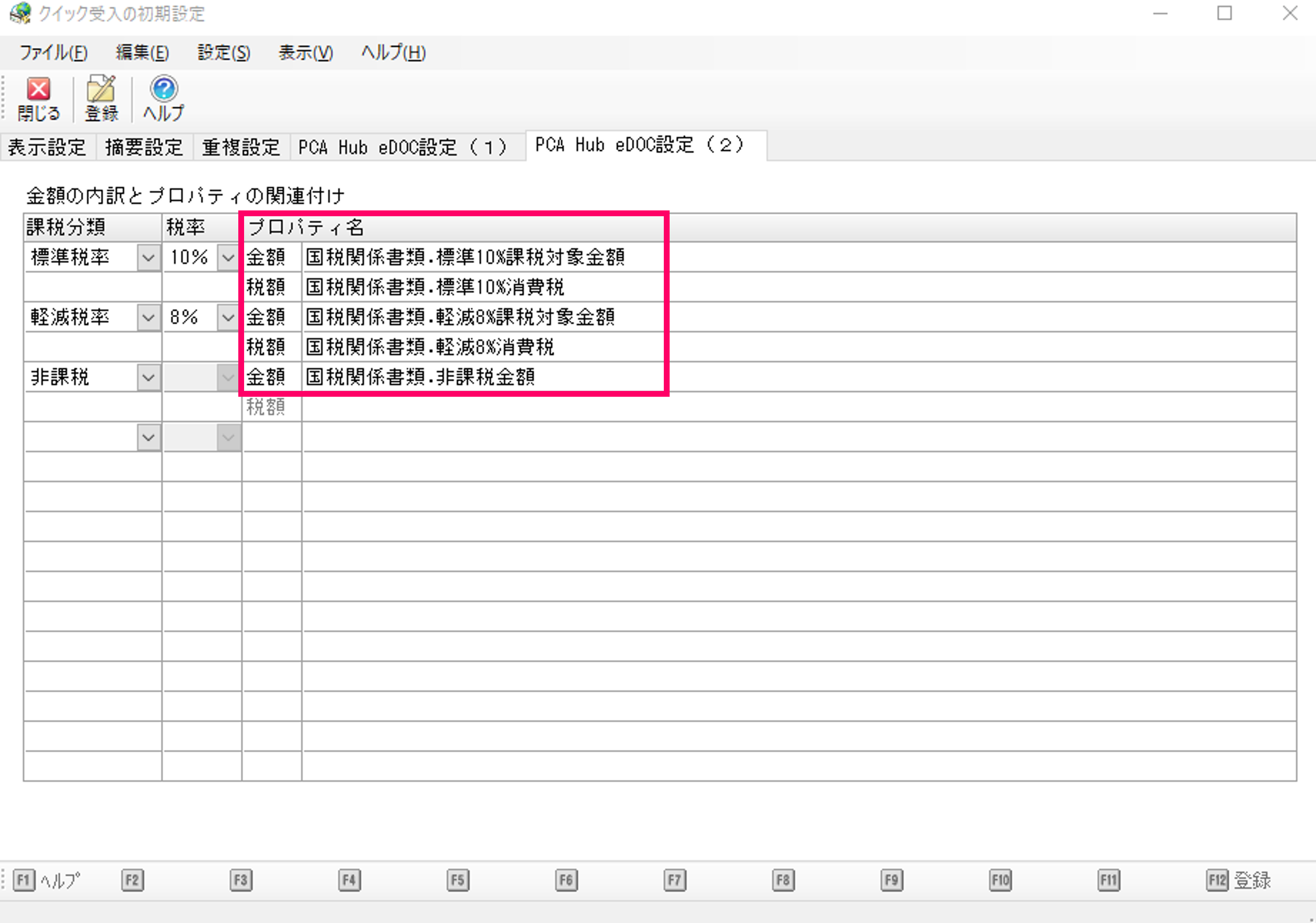
ポイント
-
仕訳作成時の[金額]の内訳と関連付けるプロパティ名を[プロパティセット名][.(半角ピリオド)] [プロパティ名]の形式で入力します。
-
[プロパティ名]には以下の項目を登録しておくと便利です。
課税分類
税率
プロパティ名
標準税率
10%
金額
国税関係書類.標準10%課税対象金額
消費税
国税関係書類.標準10%消費税
軽減税率
8%
金額
国税関係書類.軽減8%課税対象金額
消費税
国税関係書類.軽減8%消費税
非課税
金額
国税関係書類.非課税金額
-
課税分類:「標準税率」「軽減税率」「非課税」「輸出免税」「課税対象外」から選択します。
-
税率:「標準税率」の場合に10%、8%、5%、3%から選択します。